В данной статье рассказывается как настроить режим Bridge (мост) и порты на модеме ZXV10 H208L для Интернета ByFly.
Шаг 1
Открываем браузер Internet Explorer, в адресной строке вводим адрес «192.168.1.1» (без кавычек).

Шаг 2
Появится окно авторизации, в поле «имя пользователя» вводим «admin», в поле «пароль» вводим «admin» (без кавычек) и нажимаем кнопку «Login».
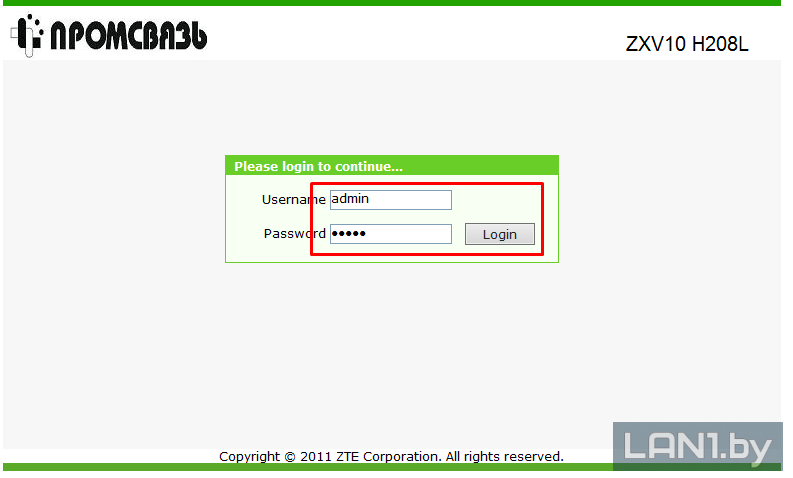
Шаг 3
После того как Вы нажмете кнопку «Login», попадете в настройки модема. Далее Вам нужно перейти во вкладку «Network», далее во вкладку «Wan». Во вкладе «WAN» выбрать «Wan connection» Вам будет нужно выбрать в поле «Type» значение «Bridge». В поле «Connection Name» выбрать «Create WAN Connection», в «New Connection Name» ввести название вашего подключения, например «PVCO». Далее переходим к полю «VPI/VCI» где записываем значение «0/33» и нажать кнопку «Create».
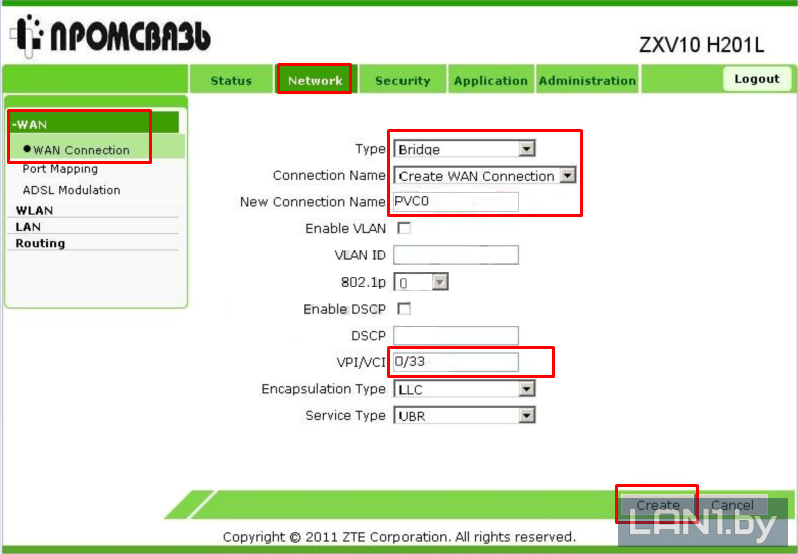
Шаг 4
<Далее нужно перейти во вкладку «Port Mapping» и в строке «WAN Connection» выбрать ваше созданное подключение, в данном примере «internet» и активировать порты для раздачи интернета «LAN1», «LAN2», «LAN3», «SSID1» и нажать кнопку «Submit».

